有些使用win7旗舰版的用户发现自己的电脑明明已经卸载了微软输入法,但是还会时不时地出现,这是怎么回事?那win7旗舰版电脑该如何彻底删除微软输入法呢?这里小编给大家整理了具体的操作方法,感兴趣的小伙伴们可以继续往下看。
操作步骤:
1、输入法的设置需要通过修改office2010的功能来调整,选择win7的《控制面板》-《程序》-《卸载程序》。
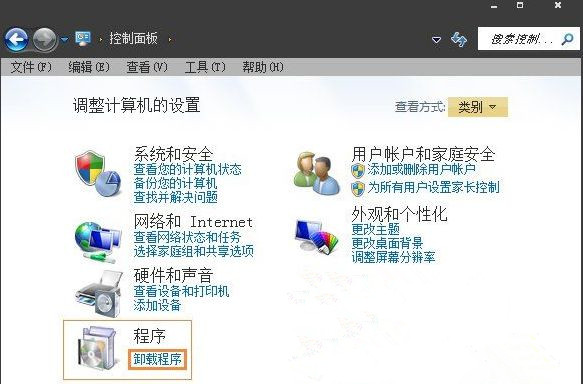
2、在出现的程序列表中,找到office2010,右键单击,在弹出菜单中选择更改,注意别直接左键双击,那可是要把整个2010都删了。
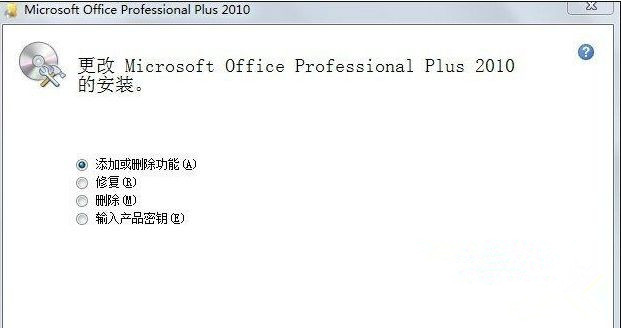
3、系统自动进入office2010安装程序,在菜单中选择第一行《添加或删除功能》。开始动手了。
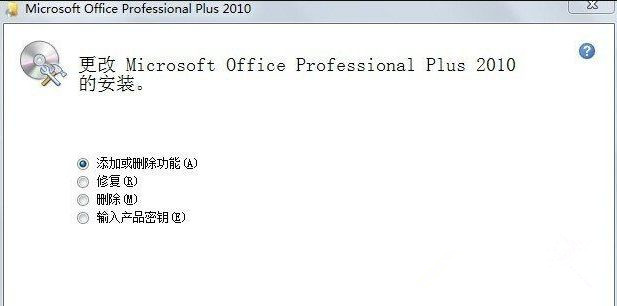
4、后续菜单会列出所有的Office2010安装组件,这个office2010装得比较全,都装在本地了。
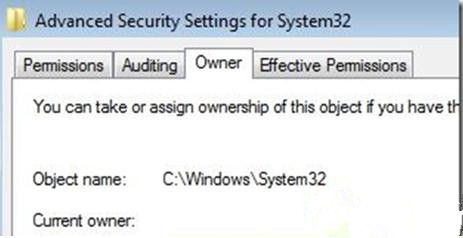
5、选择《office共享功能》组件,点击最前面的+号打开安装功能细项,将微软拼音和不需要的功能置为不可用,然后点击最下方的继续。
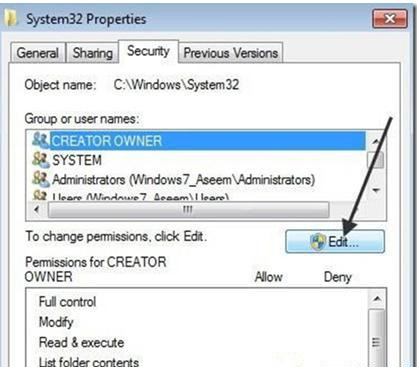
6、进入office2010的安装阶段,会根据前面的选择删除或安装组件,大约5分钟以后完成,要求重启电脑,完成后输入法就没了。
如果出现微软输入法无法卸载的情况的话,可以参照以上的教程来解决。
win7中默认的微软拼音输入法如何卸载?
进入电脑的文本服务和输入语言中卸载。
如图所示,打开“文本服务和输入语言”框,发现微软拼音输入法2007。选择“微软拼音输入法2007”,点击删除—确定。
删除win7自带输入法的方法
删除win7自带输入法的方法
大家都知道,我们安装的win7系统里面都会自带有输入法,但是不少用户发现系统自带的输入法自己在日常生活中是不经常使用的,而且这样还会占据系统空间,所以就想问说周末将win7自带输入法给删除掉,那该如何操作呢?现在我就跟大家图文分享一下删除win7自带输入法的方法吧。
1、首先点击开始菜单中进入控制面板,在打开的`控制面板中选择点击时钟、语言和区域下的“更改键盘或其他输入法”;
2、在打开的区域和语言界面中,切换到“键盘和语言”选项卡下,然后点击“更改键盘”按钮;
3、接着在弹出来的文本服务和输入语言界面中,在“常规”选项卡下,找到微软的拼音输入法,然后选中你要删除的输入法,点击右侧的“删除”按钮即可。这样就删除成功了哦。
以上就是关于图文分享删除win7自带输入法的方法,如果你也觉得win7系统里面自带的一些输入法没什么用想删除的话就可以按照上面的步骤进行删除了哦,希望可以帮助到你们。
如何关闭微软输入法
依次点击桌面右下角任务栏的“输入法”图标--【语言首选项】(或者通过【Win+S】搜索并选择【语言设置】进入)--当前语言下方的【选项】--点击系统默认输入法(如微软拼音)--【删除】。
